本节课讲解Photoshop(简称:PS)软件 -破壁机的加热效果,同学们可以在下方评论区进行留言,老师会根据你们的问题进行回复,作业也可以在评论区进行提交。

那就开始今天的教程咯。
1.打开【PS】软件,点击【Ctrl+N,新建文档】,宽度790,高度790,点击创建。

2.选择深蓝色,填充背景,点击【文件-打开】,拖入破壁机,调整位置大小,锁住破壁机,新建图层,选择红色,画笔红色涂抹,图层模式改为【滤色】。

3.点击【滤镜-高斯模糊-29】,再新建图层,缩小画笔工具,再中间点一下,降低不透明度为50,【Ctrl+G】编组,把图层放进去,命名【热能】。

4.选择【椭圆工具】,选择描边黄色,像素4,选择椭圆图层,双击添加【图层样式-渐变叠加】,调整渐变颜色,角度改为0,不透明度66。

5.框选产品选区,在椭圆上添加蒙版,然后反向,用【画笔工具】白色,擦出下边,营造环绕效果,之后复制五个,依次放在下方,调整位置,画笔调整细节,再【编组】,命名【光圈】。

6.选择【自定形状工具】,选择箭头绘制,颜色填充黄色,描边关掉。
大家好 ,我是虎课网讲师馨月 ,今天要教大家的是破壁机的一个加热效果 ,本节课的课程目的 ,是理解加热效果的表现方法 ,课程重点第一个是图层样式和形状工具的结合 ,第二个就是蒙版的运用 ,首先我们需要新建一个画布 ,因为是详情特效 ,所以我们的尺寸是790 ,高度也设为790点击创建 ,然后我们选一个蓝色 ,往深了走 ,给它填充一下背景之后 ,就可以把我们的破壁机 ,放到我们的背景当中来 ,调整到一个合适的位置 ,那首先我们新建一个图层 ,我们先把这个破壁机给它锁住 ,这样做其它的就不会影响到它了 ,首先我们新建图层之后 ,选择红色 ,然后画笔工具 ,不透明度为100% ,把图层模式改为滤色 ,
好 ,点一下 ,然后把滤镜模糊 ,调成高斯模糊 ,29%差不多了 ,这样它就是作为第一层的泛光 ,是来使用的 ,然后我们选择载入选区 ,然后100%的红 ,再给它填充一层 ,Ctrl+D取消选区 ,那这个第一层的泛光就做完了 ,第二层也是一样的 ,我们用画笔工具 ,缩小一下 ,在中间点个点一下 ,作为它的中间的加热区域 ,这时候我们可以看一下 ,我们的混合模式 ,改成什么 ,就是 ,好像改成什么都不太合适 ,我们先改 ,我改回正常 ,可以降低不透明度 ,来达到我们想要的效果 ,那不透明度改成50% ,之后接下来要做的 ,就是它身上的光源 ,我们来看一下这种一圈一圈一圈的 ,我们先把这两个先编一个组 ,然后打上热能 ,放进去 ,然后就画一圈一圈的那一圈一圈 ,肯定是选择椭圆工具 ,然后填充 ,
去掉描边可以先改成黄色 ,然后像素改成4来先看一下 ,画一个差不多的大小 ,然后4感觉差不多 ,我们画完椭圆色的圈之后 ,双击它 ,给它添加一个图层样式 ,用这边的渐变叠加 ,给它添加一个渐变 ,我们把颜色调在黄色区域 ,然后把这个删掉 ,把这个复制过去 ,然后中间选择亮白色 ,点击确定 ,然后这边角度改成0 ,来看一下 ,点击确定 ,这样一个圈就做好了 ,我们给它再压扁一点 ,回车 ,然后我们框选出这个 ,
产品的选区 ,在椭圆上给它添加一个蒙版 ,并且反向 ,用画笔工具 ,白色给它擦出它的下边 ,这样就能营造出一种环绕的感觉 ,然后上面也要注意 ,就是擦出来 ,然后做完第一个之后 ,就是复制 ,移动到下面去 ,再复制 ,再移动到下面 ,复制5个 ,形成6个圈 ,调整一下位置 ,调整完之后 ,我们来看一下 ,对不对 ,是不是有的地方 ,可能不怎么显得出来 ,我们就需要再用 ,
蒙版工具给它擦出来 ,我们先选择第二个 ,给它来依次擦除 ,第二个没有问题 ,我们再来看第3个 ,第3个也没有问题 ,再来看第4个 ,第4个也没有问题 ,再来看第5个 ,第5个就有问题了 ,对不对 ,这边看这边是把手 ,所以我们要把手的这边给擦掉 ,把这边 ,我这边给擦掉 ,然后把上面给擦出来 ,然后下面也是一样的 ,这边要擦掉 ,这边要擦出来 ,你要擦出来 ,
是不是环绕的 ,就做好了 ,我们也给它编到一个组里面 ,做完环绕效果的光圈之后 ,我们要做箭头 ,那箭头我们使用 ,自定形状里面的箭头 ,我们使用这个箭头 ,给它先画出来 ,然后给它先填充一个黄色描边关掉 ,这个时候 ,我们可以给它渐变叠加 ,拷贝一下 ,然后复制到这个上面 ,给它粘贴 ,这样就得到了一个 ,渐变的标志 ,我们先要把角度给改一下 ,改个90度 ,然后点击确认 ,然后再给它 ,加一个斜面浮雕 ,让它更加的立体 ,在高光模式 ,我们需要把这个颜色 ,
课程反馈
收到你的反馈,我们将提供更好体验给你
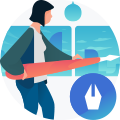











 复制
复制



